Как в майнкрафте расширить территорию
Как расширить свою территорию в Minecraft?
Допустим, что вы уже имеете некоторый регион и он запривачен правильно. Но потом у вас возникает желание достроить дом или просто расширить свою территорию. Конечно, можно создать еще одну территорию рядом, но если расширение необходимо сделать вверх или вниз, вы вдруг захотели маленькую приватную шахту под своим домом.
Для начала снимем приват с вашего старого региона. Для этого используйте команду /region remove «название региона». Потом введите команду /wand, чтобы получить деревянный топорик для привата территории. Теперь нажмите на один угол левой клавишей мыши, а на противоположный угол правой. Теперь укажите другие параметры. Команда //expand «количество блоков» позволяет увеличить территорию вверх, вниз или в любом другом направлении. После количества блоков укажите направление: north (север), south (юг), west (запад), east (восток), up (вверх), down (вниз). После этого остается только заприватить выбранную территорию командой /region claim «название региона».
Это все необходимые команды для расширения территории до необходимых размеров.
Как создавать карты разного размера в Minecraft
В этом руководстве Minecraft объясняется, как создавать карты разного размера со снимками экрана и пошаговыми инструкциями.
В Minecraft вы можете создать до 5 карт разных размеров в игре. Чем больше карта, тем больше ландшафта вы видите. С большими картами вы можете легко найти своих друзей и увидеть их передвижения, когда они присоединятся к вашему миру.
Давайте посмотрим, как создавать карты разных размеров в Minecraft.
Подписаться
Необходимые материалы
В Minecraft это необходимые материалы для улучшения вашей карты до уровня 4, который является самым большим размером:
Шаги по созданию карт разного размера
1. Вам понадобится карта локатора
Во-первых, вам понадобится карта-локатор, созданная из 8 листов бумаги и 1 компаса. Этот тип карты позволяет вам видеть местоположение себя и своих друзей, которые присоединяются к вашему миру. Карта начинается с карты уровня 0, которая является картой наименьшего размера, которую вы можете создать в игре.
Когда вы откроете эту карту, она должна выглядеть примерно так:
Вы можете видеть себя ( белая точка, ) и направление, в котором вы смотрите. В настоящее время мы лицом вниз, то есть на юг на карте.
2. Улучшите карту до уровня 1
Чтобы увеличить размер вашей карты, вам необходимо обновить карту с уровня 0 до уровня 1. Для этого добавьте карту уровня 0 и еще 8 бумаги в сетку крафта 3x3.
Новая карта теперь будет обновлена до карты уровня 1, которая больше, чем предыдущая.Когда вы откроете эту карту, она не будет заполнена полностью.
Вам нужно будет путешествовать по миру, чтобы заполнить детали.
3. Улучшите карту до уровня 2
Чтобы улучшить карту до еще большего размера, вам необходимо обновить карту с уровня 1 до уровня 2. Добавьте карту уровня 1 и еще 8 листов бумаги в сетку крафта 3x3.
Недавно созданная карта теперь будет еще больше и будет повышена до уровня 2.
Когда вы откроете эту карту, будет заполнена только часть карты.
4. Улучшите карту до уровня 3
Чтобы улучшить карту до еще большего размера, вам необходимо обновить карту с уровня 2 до уровня 3. Для этого добавьте карту уровня 2 и еще 8 листов бумаги в сетку крафта 3x3.
Недавно созданная карта теперь будет улучшена до карты уровня 3, которая больше, чем предыдущая.
Когда вы откроете эту карту, вам будет нужно заполнить больше, чем последний размер.
4. Улучшите карту до уровня 4
Чтобы улучшить карту до максимального размера, вам необходимо обновить карту с уровня 3 до уровня 4.Добавьте карту уровня 3 и еще 8 бумаги в сетку крафта 3x3.
Недавно созданная карта теперь будет обновлена до уровня 4, который является самым большим размером карты в Minecraft.
Для заполнения этой карты требуется очень много времени. Вот как выглядит наша карта уровня 4 после заполнения.
На карте вы - белая точка, а другие цветные точки - ваши друзья, которые присоединяются к вашему миру. Когда игроки путешествуют по миру, точки игроков на карте будут показывать их текущее местоположение (, так что вы можете буквально наблюдать, как игроки перемещаются в игре на карте ).
Поздравляю, вы только что научились создавать карты разного размера в Minecraft.
Другие уроки для начинающих
,Как найти последний город в Майнкрафт
В этом руководстве Minecraft объясняется, как найти Крайний Город в Крайнем биоме, со скриншотами и пошаговыми инструкциями.
Биом Края был расширен и теперь включает Конечный Город, который может быть непросто найти. Давайте узнаем, как добраться до Конечного города.
Подписаться
Материалы, необходимые для поиска Конечного города
В Minecraft это материалы, которые вы можете использовать для перехода в Конечный город:
Шаги, чтобы найти крайний город
1.Телепорт через другой портал
В Minecraft, после того, как вы пойдете до Края и победите дракона Края, появится новая структура, сделанная из скалы и имеющая небольшой портал в центре.
Этот портал слишком мал, чтобы пройти через него, поэтому вместо этого вам нужно телепортироваться через него с жемчужиной края.
Для этого выберите жемчужину края на панели быстрого доступа, поместите указатель на портал и щелкните правой кнопкой мыши, чтобы бросить жемчужину края через портал.
Вы телепортируетесь в новую область Конца, состоящую из множества маленьких островов.
2. Увеличьте расстояние отрисовки
Теперь вам придется искать Конечный город среди всех островов. Чтобы иметь больше шансов увидеть Крайний город издалека, вы можете увеличить расстояние рендеринга.
Для этого нажмите клавишу Esc , чтобы открыть игровое меню, и нажмите кнопку Options ... .
В разделе «Параметры» щелкните «Настройки видео »... кнопка.
Затем увеличьте настройку Render Distance. По умолчанию будет установлено 12 блоков. Мы увеличили расстояние рендеринга до 32 частей, что является максимумом. Убедитесь, что вы выбрали расстояние рендеринга, с которым ваш компьютер может работать без сбоев.
3. Найдите крайний город
Теперь, когда вы можете видеть как можно дальше, начните смотреть на разные острова Конечного города. Вам придется долго путешествовать, прежде чем вы его найдете.
Так выглядит Крайний Город:
Крайний город стоит найти, потому что в нем много сундуков с удивительными предметами. Можно сказать, что эти сундуки - лучшее, что вы можете найти в игре (на данный момент)!
Вот содержимое одного из сундуков, которые мы нашли в Конечном городе:
Поздравляю, вы только что узнали, как попасть в Крайний Город в Майнкрафт.
Другие дополнительные учебные пособия
,Понимание системы координат в Minecraft
В этом руководстве Minecraft объясняется, как работает система координат (XYZ), а также как найти свои координаты в Minecraft с помощью снимков экрана и пошаговых инструкций.
Как работает система координат
Карта Minecraft разделена на координаты XYZ. Каждое из значений X, Y и Z используется для обозначения вашего положения на карте.
Вот как работает система координат:
- X - определяет ваше положение восток / запад на карте.Положительное значение увеличивает вашу позицию на восток. Отрицательное значение увеличивает вашу позицию на Западе.
- Y - Определяет ваше положение вверх / вниз на карте. Положительное значение увеличивает вашу позицию вверх. Отрицательное значение увеличивает вашу позицию вниз.
- Z - Определяет ваше положение Юг / Север на карте. Положительное значение увеличивает вашу позицию на юг. Отрицательное значение увеличивает ваше положение на север.
Координаты могут быть записаны как абсолютные или относительные позиции.
Абсолютная координата
Когда координата записывается в виде числа, это абсолютная координата и относится к определенной позиции в мире.
Например, 119 76 237 является абсолютной координатой и может относиться только к одному конкретному месту на вашей карте.
Относительная координата
Когда координата записывается с использованием обозначения тильды ~ , это относительная координата в игре.
Например, ~ 1 ~ 2 ~ 1 - это относительная координата, которая относится к положению, которое находится на 1 блок восточнее, 2 блока вверх и 1 блок южнее текущего положения на карте.
~ ~ 1 ~ , которая находится на один блок выше командного блока. Как найти свои координаты
Теперь вы можете быстро и легко найти свои координаты в Minecraft Java Edition (ПК / Mac), Pocket Edition, Windows 10 и Education Edition с помощью команды / tp. Давайте посмотрим, как это сделать.
1. Откройте окно чата
Самый простой способ запустить команду в Minecraft - в окне чата.Управление игрой для открытия окна чата зависит от версии Minecraft:
- Для Java Edition (ПК / Mac) нажмите клавишу T , чтобы открыть окно чата.
- Для Pocket Edition (PE) нажмите кнопку чата в верхней части экрана.
- Для Windows 10 Edition нажмите клавишу T , чтобы открыть окно чата.
- Для Education Edition нажмите клавишу T , чтобы открыть окно чата.
2. Как найти свои координаты
Вы можете легко найти свои текущие координаты XYZ в Minecraft с помощью следующей команды / tp:
/ тп ~ ~ ~
Введите команду в окне чата.По мере ввода вы увидите, что команда появляется в нижнем левом углу окна игры. Нажмите клавишу Enter , чтобы запустить команду.
Поскольку мы используем команду / tp для телепортации в наше текущее местоположение, Minecraft отобразит наши текущие координаты в нижнем левом углу окна игры.
В этом примере наши текущие координаты XYZ на карте:
XYZ: (177,76,310)
Для простоты мы округлим наши координаты, хотя команда / tp показывает координаты с десятичными знаками.
Поздравляю, вы только что научились использовать команду / tp для поиска своих координат в Minecraft!
Как открыть окно отладки, чтобы увидеть свои координаты
Вы также можете просмотреть свои координаты XYZ в Minecraft Java Edition (ПК / Mac), открыв окно отладки.
Чтобы открыть окно отладки, нажмите клавишу F3 в Windows или fn + F3 на Mac.
Появится экран отладки, на котором вы увидите свои текущие координаты XYZ в игре.На картинке выше мы обведены кружком, где координаты будут отображаться в окне отладки.
В этом примере наши текущие координаты XYZ на карте:
XYZ: 119,817 / 76,00000 / 237,599
Как скрыть окно отладки
Когда вы закончите просмотр своих координат, вы можете закрыть окно отладки в Minecraft Java Edition (ПК / Mac). Чтобы закрыть окно отладки, нажмите клавишу F3 в Windows или fn + F3 на Mac.
Ваш экран вернется в нормальное состояние.
Поздравляю, вы только что научились использовать систему координат в Майнкрафт!

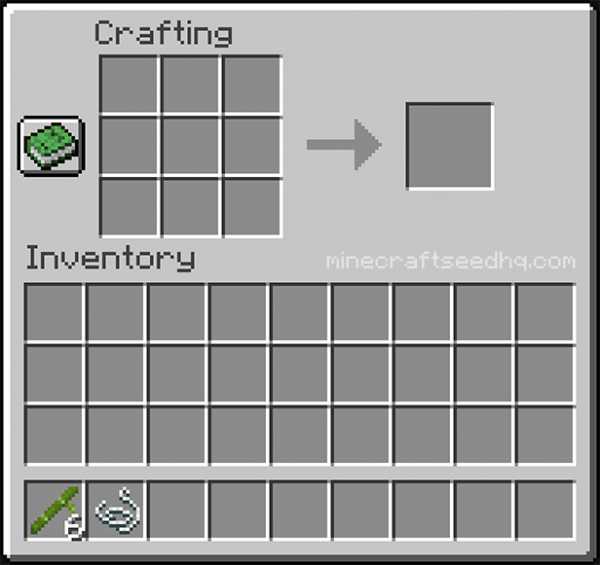

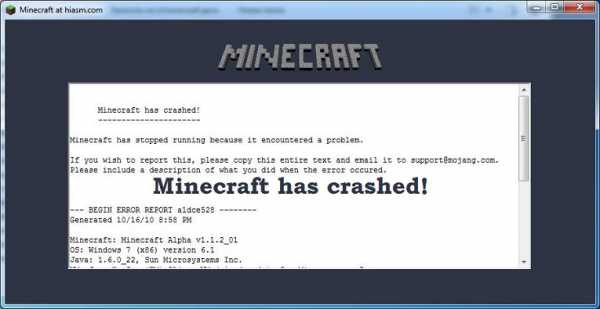

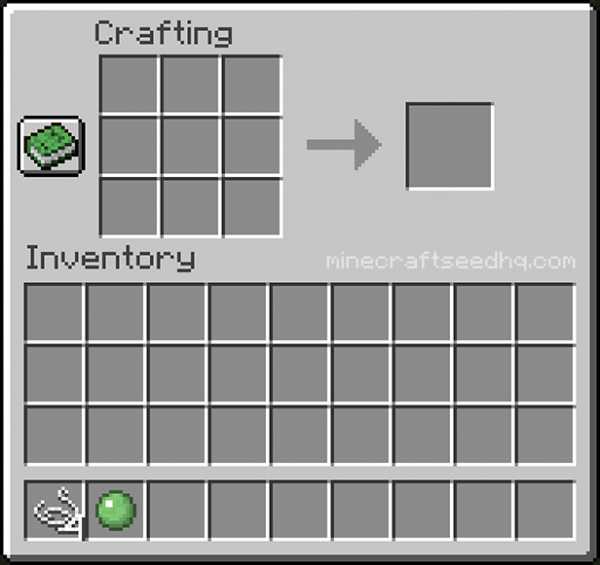

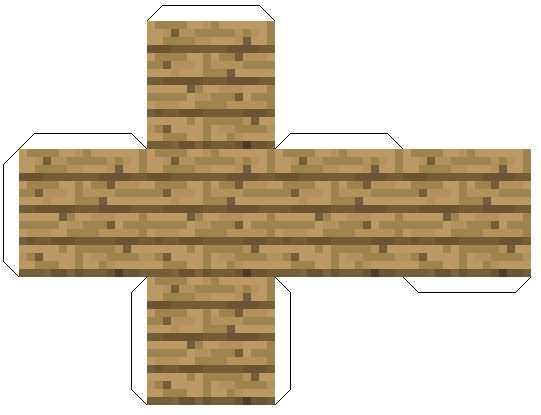

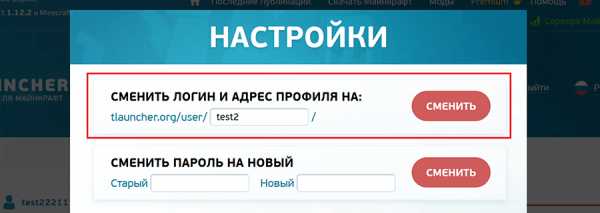



![[Furniture] Майнкрафт 1.10.2 мод на мебель. + 1.11.2! jooak-aofei1](https://minecraft247.ru/wp-content/uploads/2016/12/JOOAk-AOfEI1-70x70.jpg)